В разделе Бюджет вы можете учитывать доходы и расходы и отслеживать движение денежных средств. Здесь же можно указать плановые расходы, а по итогам месяца сравнить план и факт. В Платежном календаре можно проверить, когда необходимо рассчитаться с контрагентами, а во вкладке Взаиморасчеты — свериться, какие финансовые обязательства были выполнены. Рассказываем подробнее про раздел.
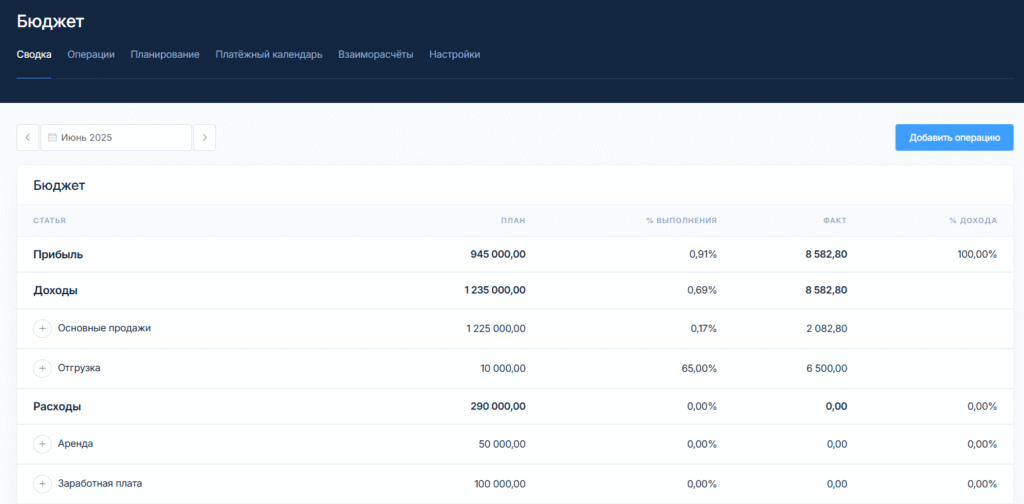
Настройки
Для начала рассмотрим вкладку Настройки. Тут вы можете добавить статьи доходов и расходов, выбрать статью расходов для накладных по умолчанию. К примеру, если вы отгружаете продукцию контрагенту, вам потребуется статья дохода Отгрузка на сторону. Или вы можете добавить новую статью расхода: к примеру, такси для сотрудников или оплата курьеру. В карточке Контрагента можно выбрать, по какой статье расхода будут отображаться расчеты.
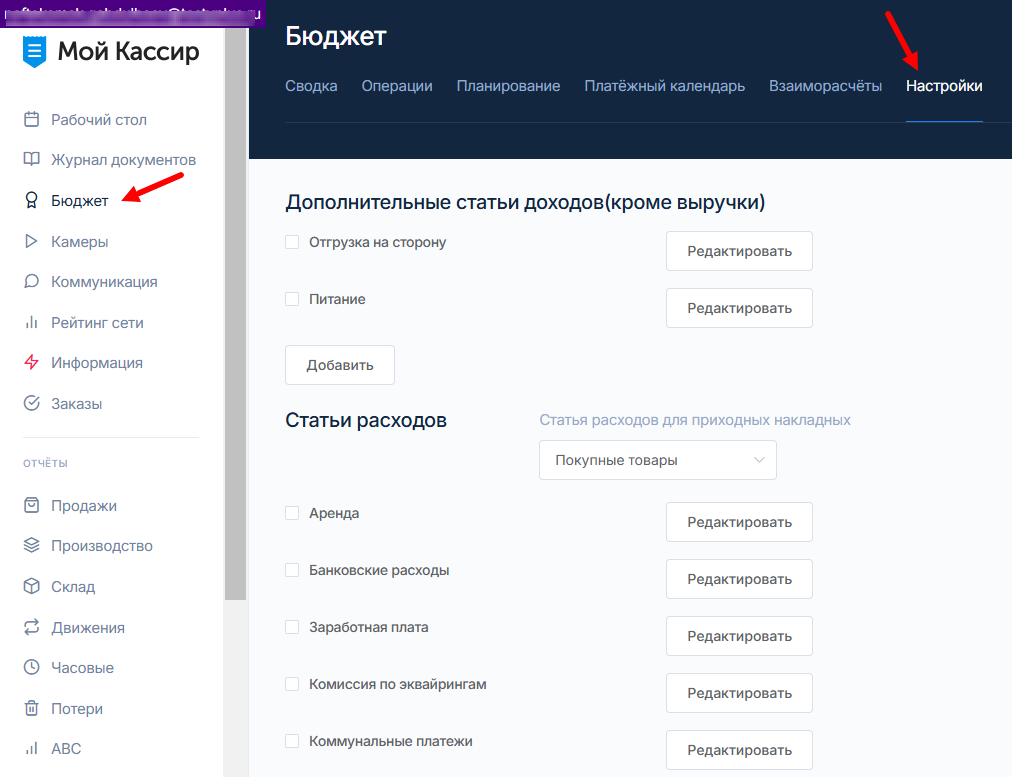
Планирование
После указания настроек, перейдем к Планированию. В этом разделе можно указать:
- Плановые доходы, кроме доходов от продаж;
- Плановые расходы по каждой статье расхода для каждого адреса.
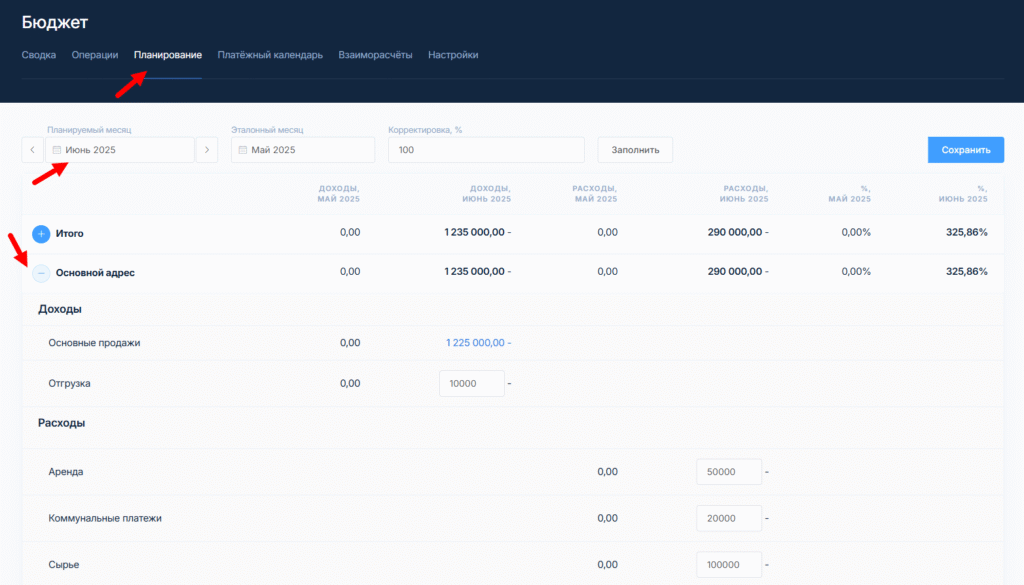
Планирование продаж происходит в разделе Планирование — Продажи.
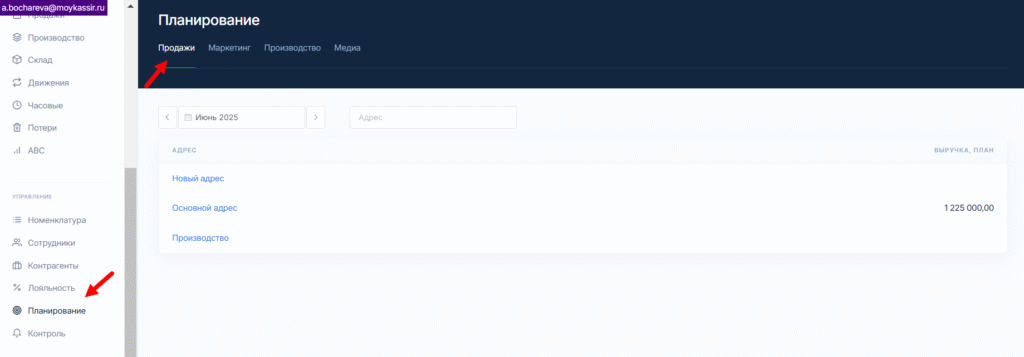
Выберите планируемый месяц и нужный адрес. Укажите план продаж для каждого дня недели и нажмите Заполнить план. При необходимости вы можете проставить Замену дня — к примеру, в июне 2025 День России пришелся на четверг. Можете указать в этот день план не для четверга, а для субботы или воскресенья. После заполнения нажмите Сохранить. План продаж отобразится в Бюджете.
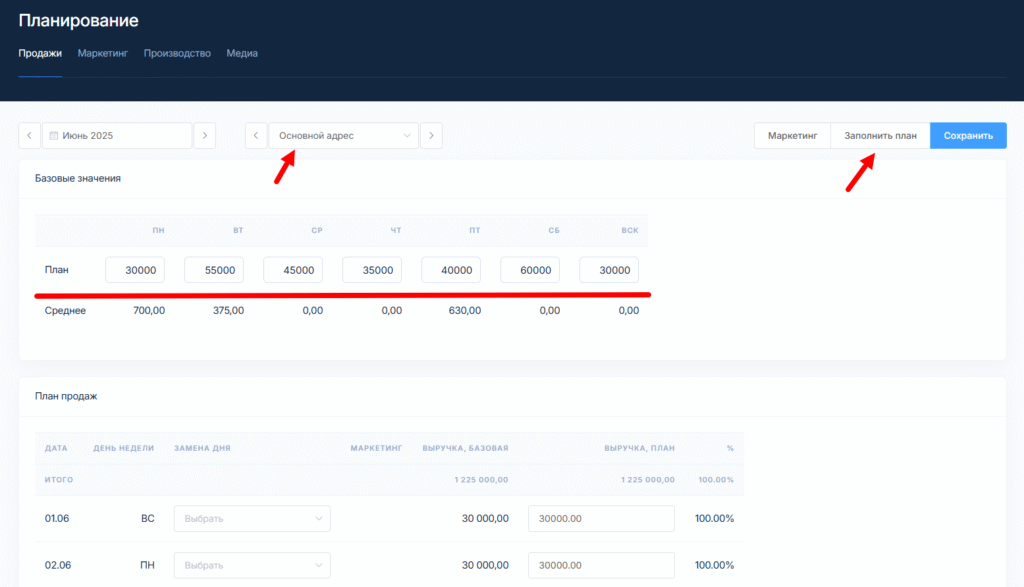
Если ранее в Бюджете вы планировали какой-либо месяц, вы можете взять значения из него. Выбираете планируемый месяц, к примеру, июль. Выбираете эталонный месяц — тот, когда уже заполняли плановый бюджет. Можете указать коэффициент корректировки, к примеру, если считаете, что в следующем месяце потребуется потратить больше по каждой статье расхода — поставить выше, чем в эталонном месяце. Обратите внимание, что это увеличит все значения — и доход, и расход. После этого нажмите Заполнить и Сохранить.
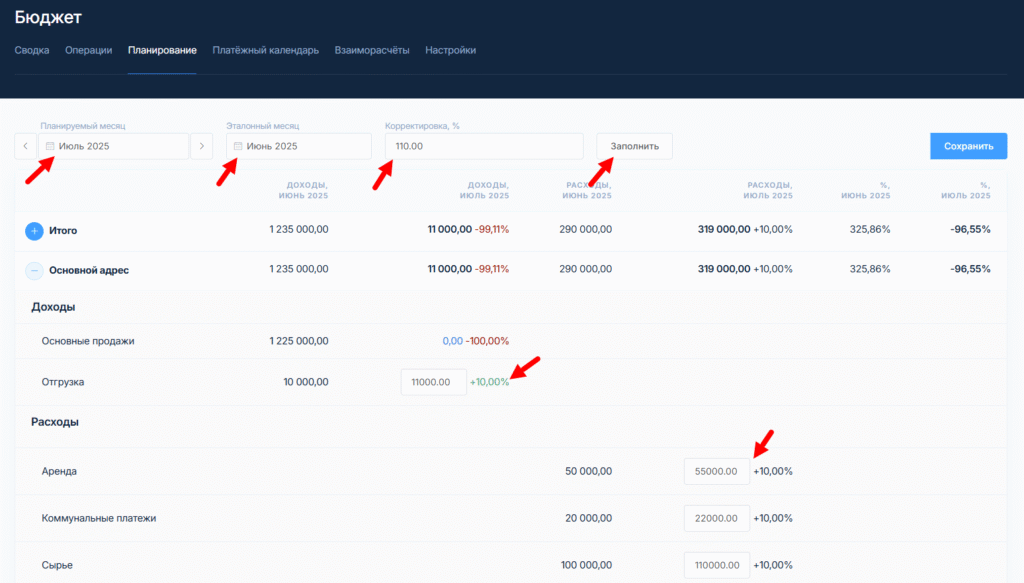
Операции
В разделе Операции вы увидите все внесенные доходы и расходы, кроме доходов от основных продаж. Операции по накладным подтягиваются автоматически, если в документе Накладная указана Фактическая дата оплаты. Также здесь можно внести операцию вручную — к примеру, оплата аренды или выплата заработной платы. Для этого нажмите Добавить.
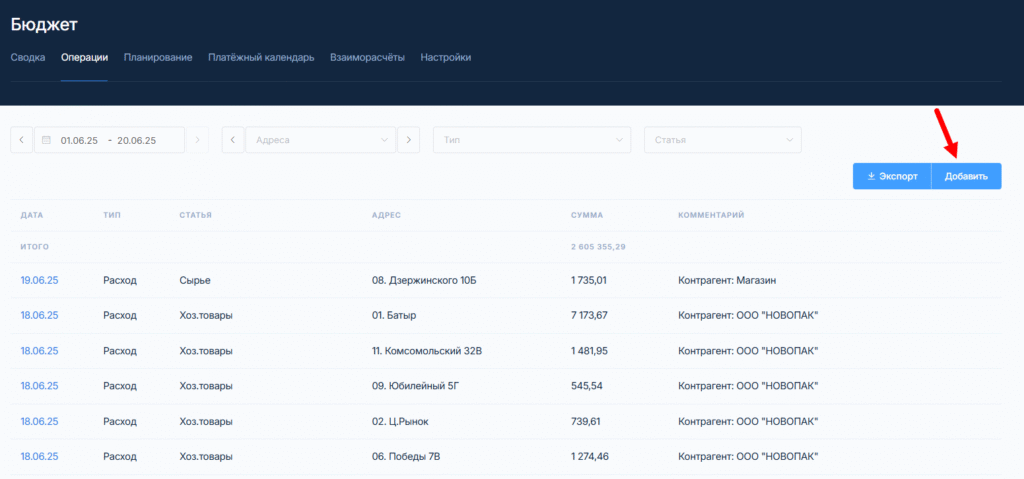
В Карточке операции укажите дату и сумму операции, статью расхода. Выберите адрес, к которому относится операция. Если услуга оказывается для всех или нескольких адресов, можно распределить сумму по адресам. При необходимости выберите контрагента и укажите комментарий. Нажмите Сохранить.
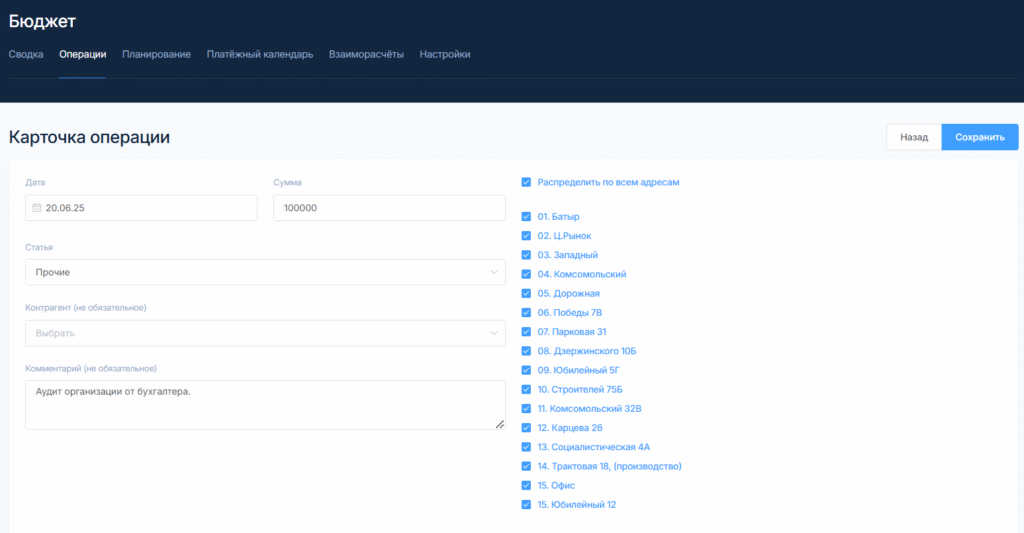
Платежный календарь
В блоке Платежный календарь вы можете увидеть, сколько необходимо оплатить в тот или иной день. Информация подтягивается из Накладных, если там заполнено поле Плановая дата оплаты. Красным подсвечены дни, когда оплата была просрочена.
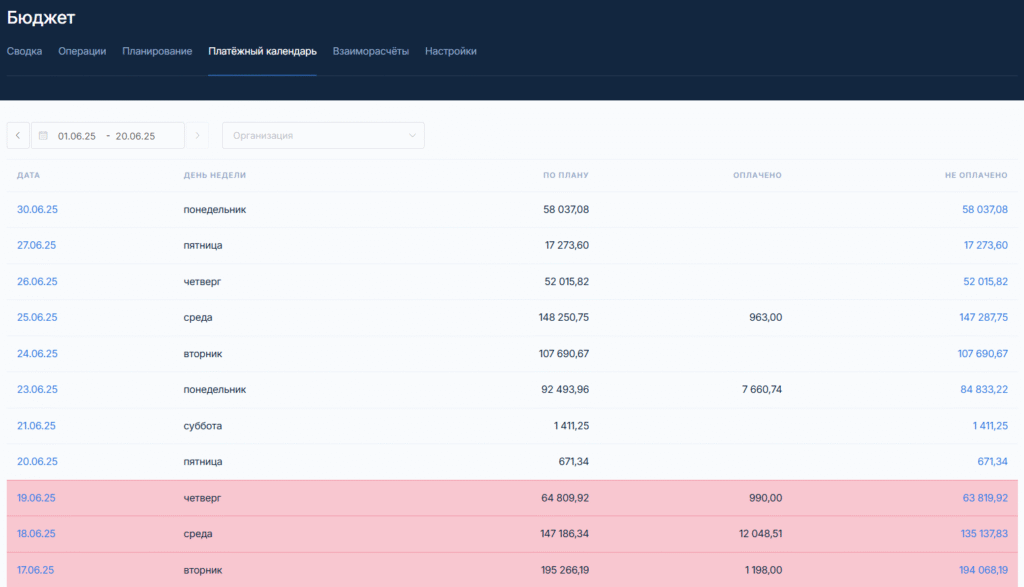
Если вы нажмете на дату, появится окно со списком накладных, которые требуется оплатить в этот день. Вы можете выделить накладные, нажать кнопку Оплатить выделенное как и выбрать статью расхода.
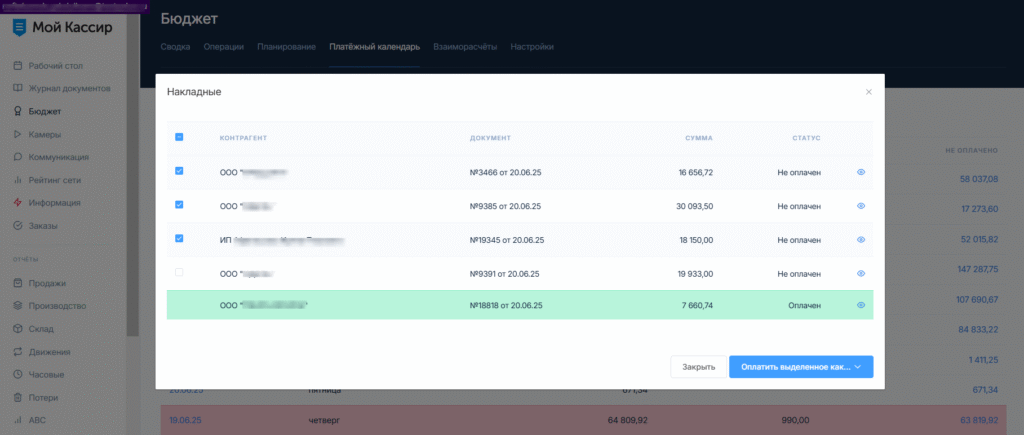
Взаиморасчеты
В блоке Взаиморасчеты можно посмотреть расчеты с контрагентами, на какую сумму вам были оказаны услуги или предоставлено сырье, и сколько вы заплатили за это.
- Дебет — сколько вы оплатили. Суммы здесь отображаются, если в накладной проставлена фактическая дата оплаты, или накладная была отмечена как оплаченная в платежном календаре. Также можно создать ручную дебетовую операцию.
- Кредит — вся задолженность за месяц, сколько всего вы должны оплатить. Суммы попадают сюда из накладных или ручных кредитовых операций.
- Баланс на конец — дебет минус кредит. Если вы оплатили всю задолженность, баланс будет 0.
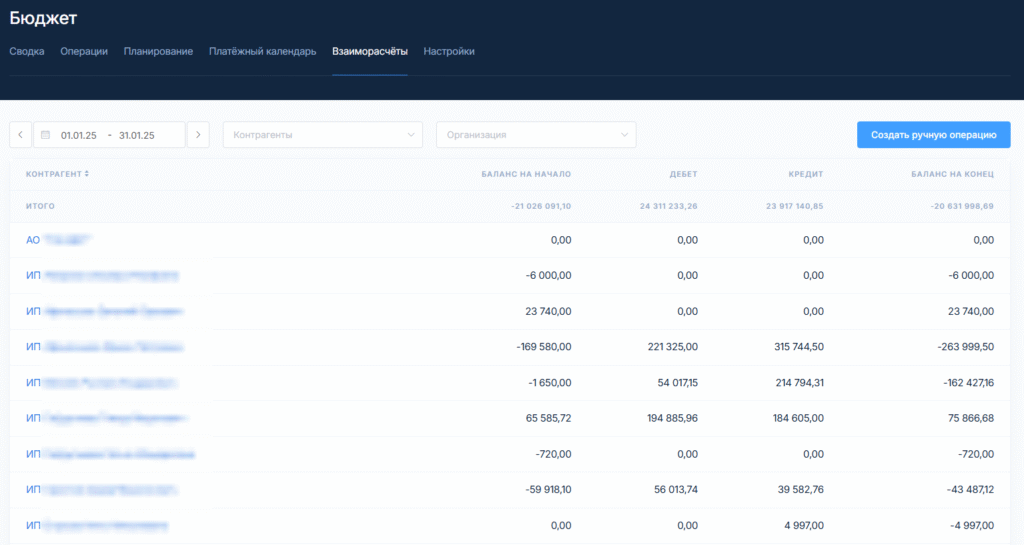
Если поставить фильтр по контрагенту, можно увидеть, какие накладные были от поставщика (и попали в столбец Кредит), и какие из них уже оплачены (столбец Дебет). Также посмотреть начальное и конечное сальдо и оборот за период.
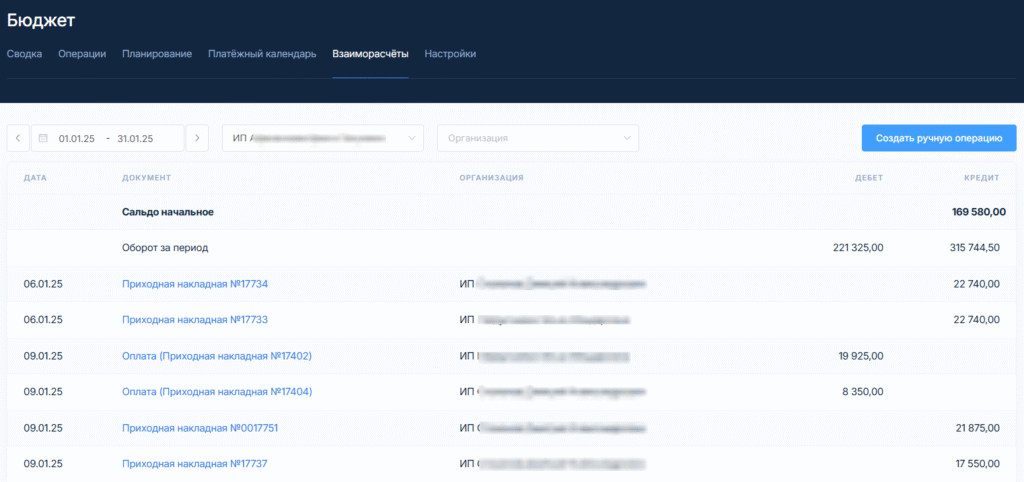
Вы можете создать ручную корректировку — к примеру, вы оплатили накладную частично или уже не помните, в какую дату создавали накладную. Обратите внимание, что ручная корректировка никак не повлияет на документ Накладная. Только на сумму дебета или кредита. Если нажать Создать ручную операцию, появится окно, где нужно:
- поставить дату;
- выбрать это Дебетовая (вы заплатили) или Кредитовая (вы задолжали) корректировка;
- указать сумму корректировки;
- выбрать вашу организацию;
- выбрать контрагента;
- при необходимости, указать комментарий;
- нажать Сохранить.
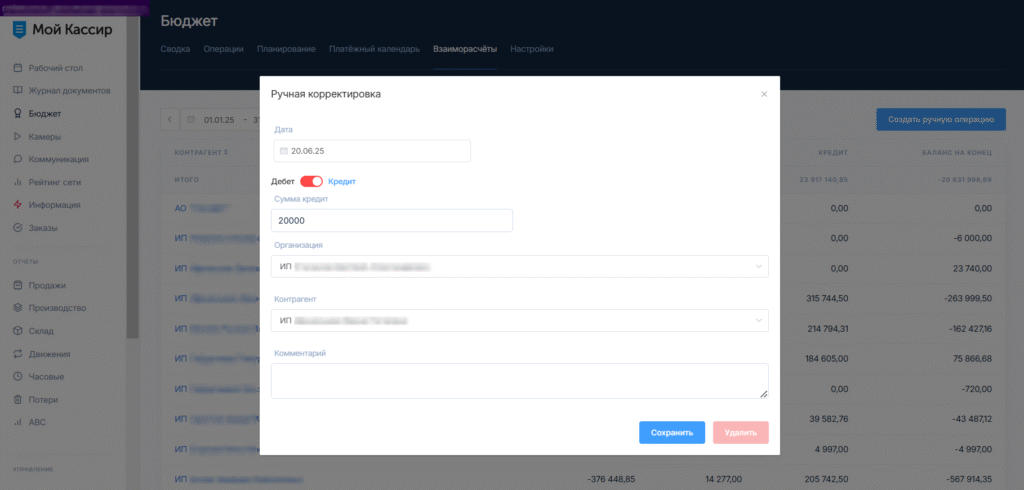
Сводка
В разделе Сводка вы можете посмотреть планируемые и фактические доходы и расходы.
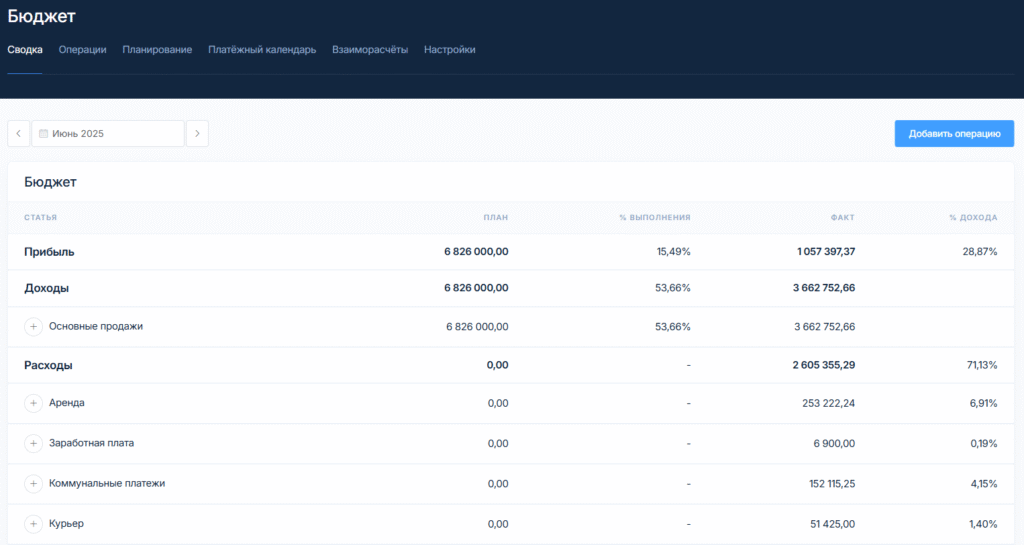
В блоке Ключевые показатели можно посмотреть:
- Себестоимость продаж — суммы в себестоимости по выпущенной продукции и закупленным товарам.
- Себестоимость выпуска — сумма выпуска продукции в себестоимости за период.
- Себестоимость списания — сумма списаний в себестоимости за период.
- Расхождения по инвентаризации — отображается разница между излишками и недостачами по инвентаризациям.
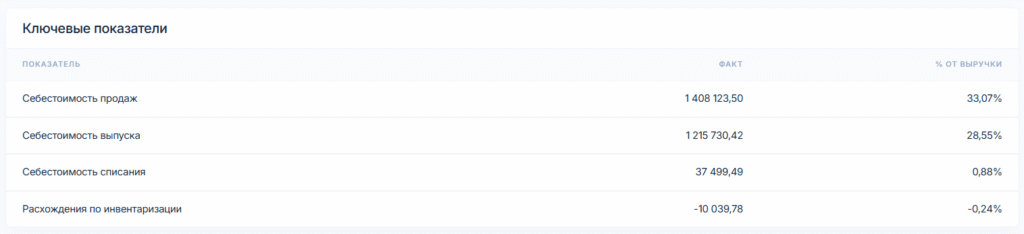
В блоке Адреса можно посмотреть информацию с разбивкой по адресам.
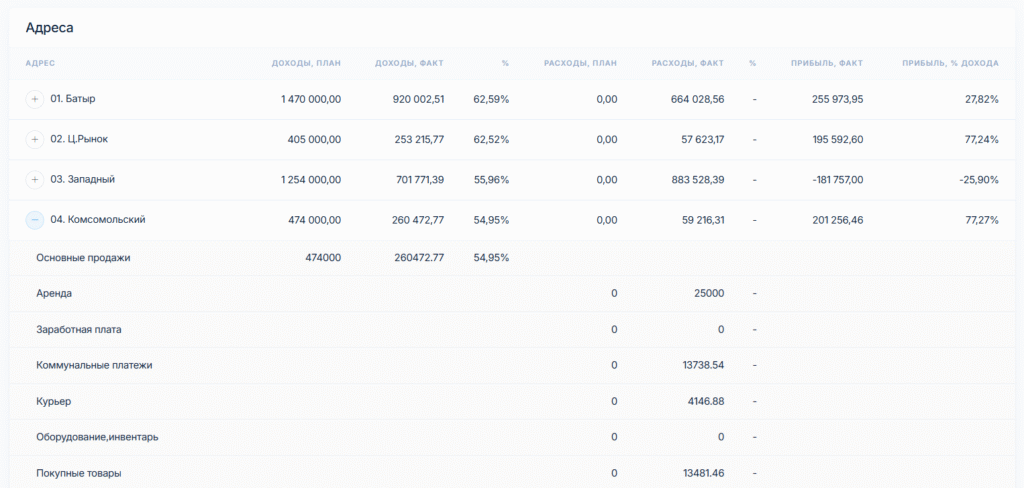
Есть вопрос? Позвоните в техническую поддержку по номеру 8 800 500 79 28, напишите нам в чат Телеграм @MoyKassirHelpBot или отправьте запрос на почту sd@moykassir.ru

